Bieži vien par šo problēmu ir vainojami vīrusu uzbrukumi
- Windows lietotājiem vienmēr ir bijušas tiesības kontrolēt un baudīt mūziku savās ierīcēs, līdz dators nejauši atskaņo mūzikas problēmu.
- Vīrusu uzbrukumi var likt lietotājiem datoros nejauši atskaņot mūziku savās ierīcēs.
- Veicot SFC skenēšanu savā ierīcē, ierīce var neļaut nejauši atskaņot mūziku.
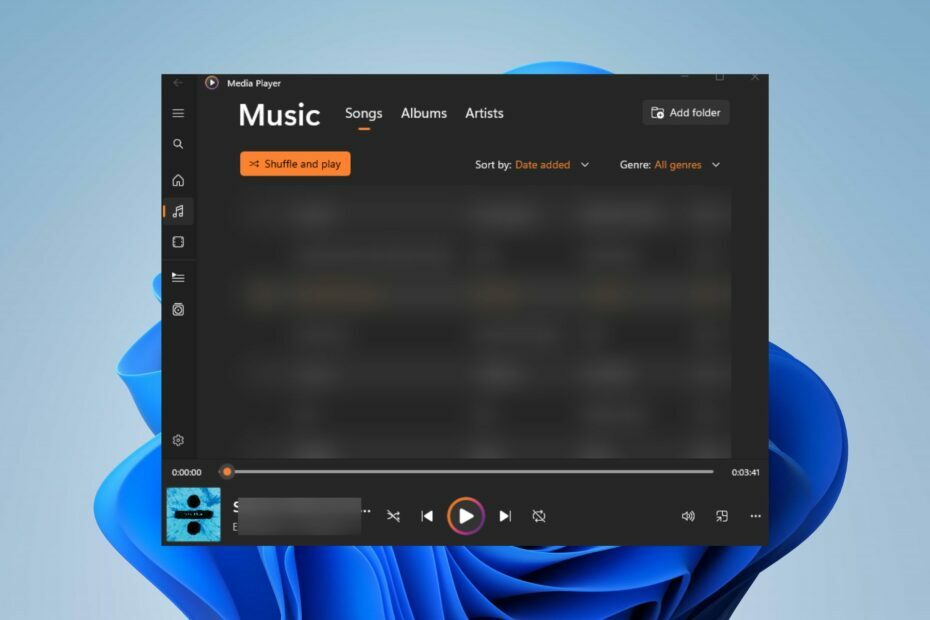
XINSTALĒT, NOklikšķinot uz LEJUPIELĀDES FAILA
Šī programmatūra novērsīs izplatītas datora kļūdas, pasargās jūs no failu zudumiem, ļaunprātīgas programmatūras, aparatūras kļūmēm un optimizēs datoru maksimālai veiktspējai. Novērsiet datora problēmas un noņemiet vīrusus tūlīt, veicot 3 vienkāršas darbības:
- Lejupielādējiet Restoro datora labošanas rīku kas nāk ar patentētām tehnoloģijām (pieejams patents šeit).
- Klikšķis Sākt skenēšanu lai atrastu Windows problēmas, kas varētu izraisīt datora problēmas.
- Klikšķis Remontēt visu lai novērstu problēmas, kas ietekmē datora drošību un veiktspēju.
- Restoro ir lejupielādējis 0 lasītāji šomēnes.
Datoru lietotāji ir baudījuši tiesības kontrolēt savās ierīcēs atskaņoto mūziku. Tomēr lietotāji nesen sūdzas par to, ka viņu ierīcēs mūzika tiek atskaņota nejauši bez atļaujas. Šajā rakstā ir sniegti norādījumi, kā apturēt datora nejaušu mūzikas atskaņošanu un atgūt kontroli.
Arī mūsu lasītāji var lasīt par veidi, kā pārtraukt nejaušu pīkstienu savos datoros.
Kāpēc mans dators atskaņo mūziku nejauši?
Ir vairāki iemesli, kāpēc dators var atskaņot mūziku nejauši. Daži no visbiežāk sastopamajiem cēloņiem ir:
- Vīrusu uzbrukumi – Datorvīruss ir ļaunprātīga programmatūra, kas izstrādāta, lai replicētu sevi. Tas var kaitēt jūsu datorsistēmai un datiem sabojāt sistēmas failus. Tādēļ tas var izraisīt jūsu datora nejaušu mūzikas vai citu audio failu atskaņošanu.
- Bojāti pārlūkprogrammas paplašinājumi – Nesaderīgi pārlūkprogrammas paplašinājumi var izraisīt jūsu datora mūzikas vai citu audio failu atskaņošanu. Šos paplašinājumus var instalēt bez jūsu ziņas, un tos var būt grūti noņemt.
- Automātiskās atskaņošanas iestatījumi - Dažām vietnēm ir automātiskās atskaņošanas reklāmprogrammatūra, kas izraisa mūzikas failu atskaņošanu, kad apmeklējat vietni. Ja pārlūkprogrammā ir iespējota automātiskā atskaņošana, tas var izraisīt nejaušu mūzikas atskaņošanu.
Šie faktori dažādos datoros var atšķirties. Mēs parādīsim jums veidus, kā novērst problēmas.
Kā es varu neļaut datorā nejauši atskaņot mūziku?
Lietotājiem ir jāizmēģina šādas sākotnējās pārbaudes:
- Skenējiet ierīci, izmantojot Windows Defender.
- Aizveriet visas audio atskaņotāja lietotnes.
- Restartējiet datoru drošajā režīmā.
Ja sākotnējās pārbaudes to neizlabo, varat veikt tālāk norādītās papildu darbības.
1. Veiciet tīru sāknēšanu
- Nospiediet Windows + R taustiņu, lai atvērtu Skrien dialoglodziņš, ierakstiet msconfigun nospiediet Ievadiet.
- Dodieties uz Pakalpojumi cilni un atzīmējiet izvēles rūtiņu visu slēpjot Microsoft pakalpojumssun atlasiet Atspējot visu.
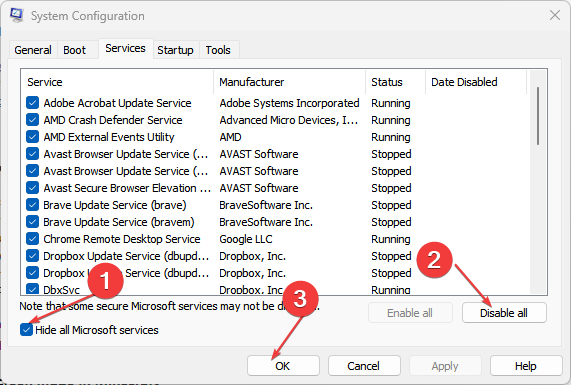
- Dodieties uz Uzsākt cilni un noklikšķiniet Atveriet uzdevumu pārvaldnieku.
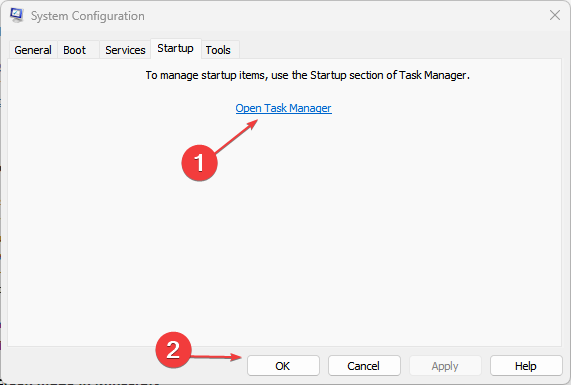
- Atlasiet nevajadzīgās startēšanas programmas un noklikšķiniet uz Atspējot pogu.
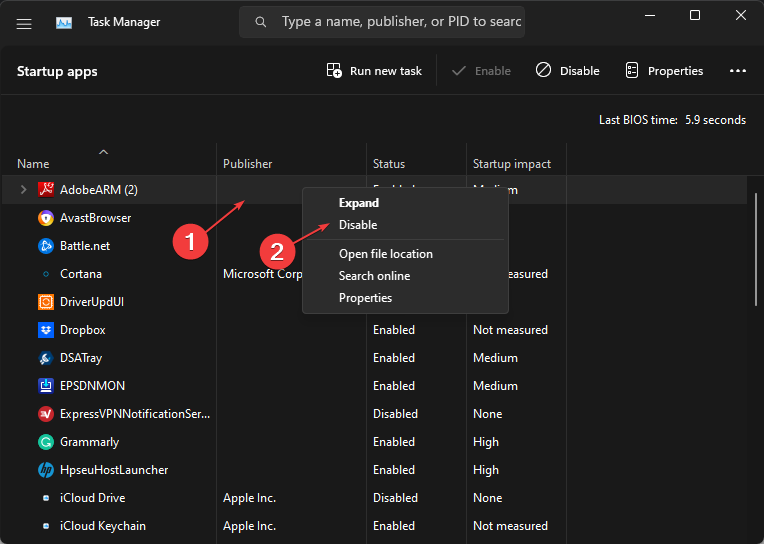
- Restartējiet datoru un pārbaudiet, vai kļūda joprojām pastāv.
Veicot datora tīro sāknēšanu, tiks apturētas visas aizmugursistēmas darbības, kas var traucēt multivides atskaņotāja lietotni.
2. Beigt uzdevumu fona lietotnēm
- Nospiediet pogu Windows poga, ierakstiet Iestatījumiun nospiediet Ievadiet lai atvērtu Windows iestatījumi.
- Noklikšķiniet uz Lietotnes cilnes kategoriju un atlasiet Instalētās lietotnes.
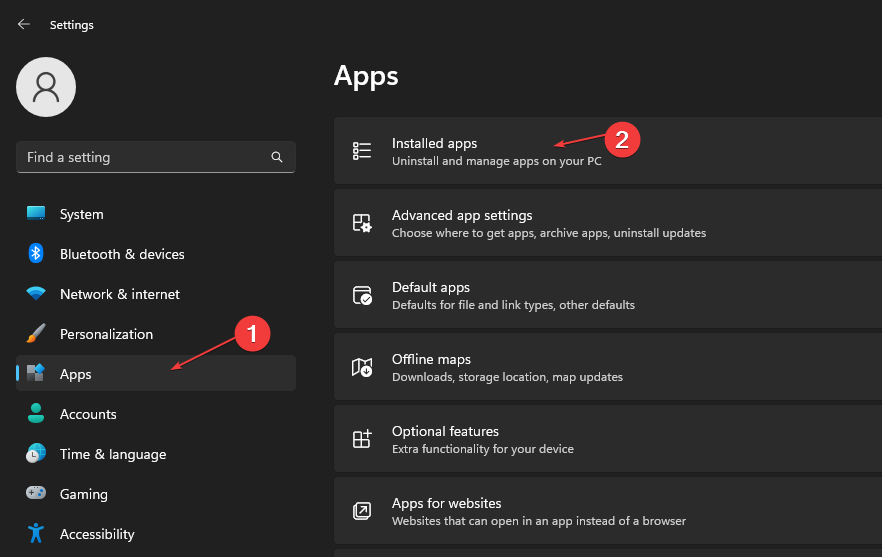
- Pārejiet uz lietotni, kuru vēlaties atspējot, noklikšķiniet uz trīs horizontāli punkti blakus lietotnei un atlasiet Pielāgota opcija.

- Ritiniet līdz Fona lietotņu atļaujas cilne. Zem Ļaujiet šai lietotnei darboties fonā, atlasiet Nekad opciju.
Eksperta padoms:
SPONSORĒTS
Dažas datora problēmas ir grūti atrisināt, it īpaši, ja runa ir par bojātām krātuvēm vai trūkstošiem Windows failiem. Ja rodas problēmas ar kļūdu labošanu, jūsu sistēma var būt daļēji bojāta.
Mēs iesakām instalēt Restoro — rīku, kas skenēs jūsu ierīci un noteiks kļūmes cēloni.
Noklikšķiniet šeit lai lejupielādētu un sāktu remontu.
Pārtraucot visas datorā darbojošās fona lietotnes, tiks aizvērtas visas multivides programmas. Lietotāji var lasīt darbības, lai aizvērtu visu fona darbību lietotnes savās ierīcēs.
- Kas ir leņķa fiksēšana uz peles un kāpēc to vajadzētu iespējot
- UiSeAgnt.exe: kas tas ir un vai tas ir jāatspējo?
- Sprakšķošs audio operētājsistēmā Windows 11? Labojiet to 6 veidos
3. Veiciet SFC skenēšanu savā datorā
- Nospiediet pogu Windows poga, ierakstiet Komandu uzvedneun noklikšķiniet uz Izpildīt kā administratoram lai to atvērtu.
- Klikšķis Jā ja Windows lietotāja konta kontrole parādās uzvedne.
- Ierakstiet tālāk norādīto un nospiediet Ievadiet:
sfc /scannow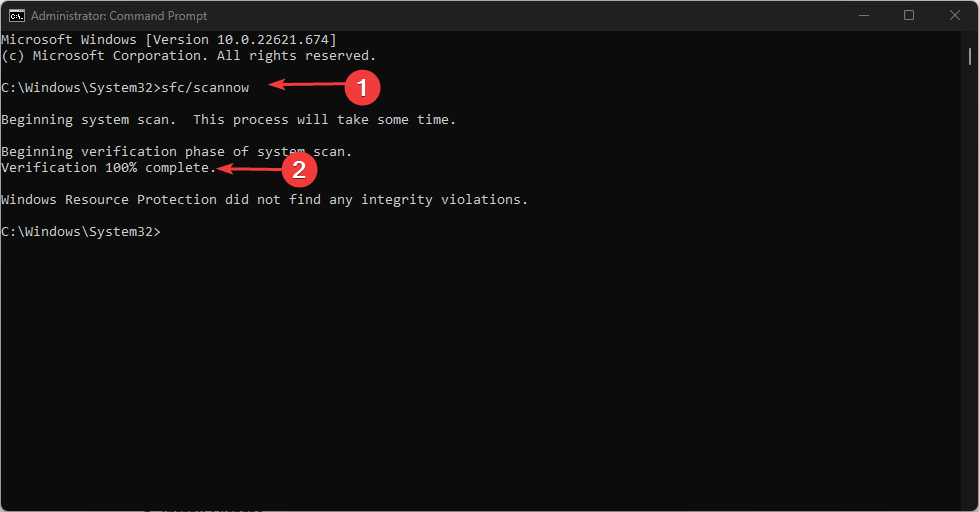
- Restartējiet datoru un pārbaudiet, vai kļūda joprojām pastāv.
Veicot SFC skenēšanu savā ierīcē, varat skenēt un labot bojātus vai trūkstošus sistēmas failus. Jūs varat lasīt par kā novērst SFC scann, kas nedarbojas savā Windows ierīcē.
4. Noņemiet pārlūkprogrammas paplašinājumus
- Atveriet pārlūkprogrammu un noklikšķiniet uz trīs punkti augšējā labajā stūrī. Dodieties uz Vairāk rīku un noklikšķiniet uz Paplašinājumi.
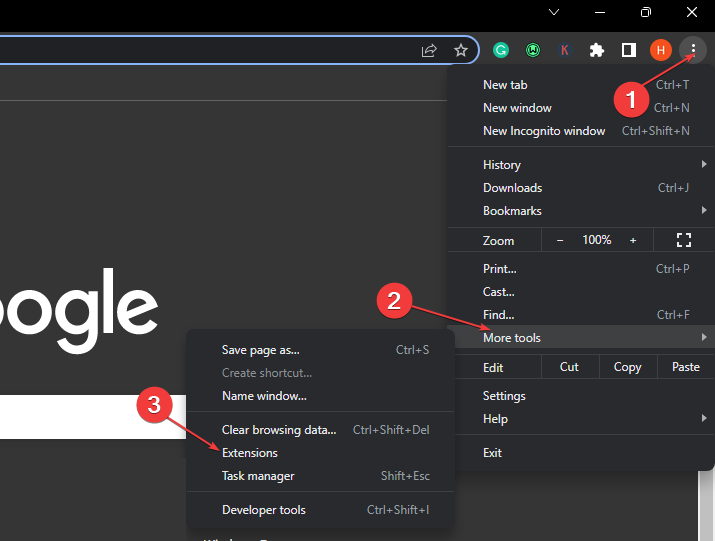
- Atlasiet paplašinājumu sarakstā un noklikšķiniet uz Pārvaldīt paplašinājumus.
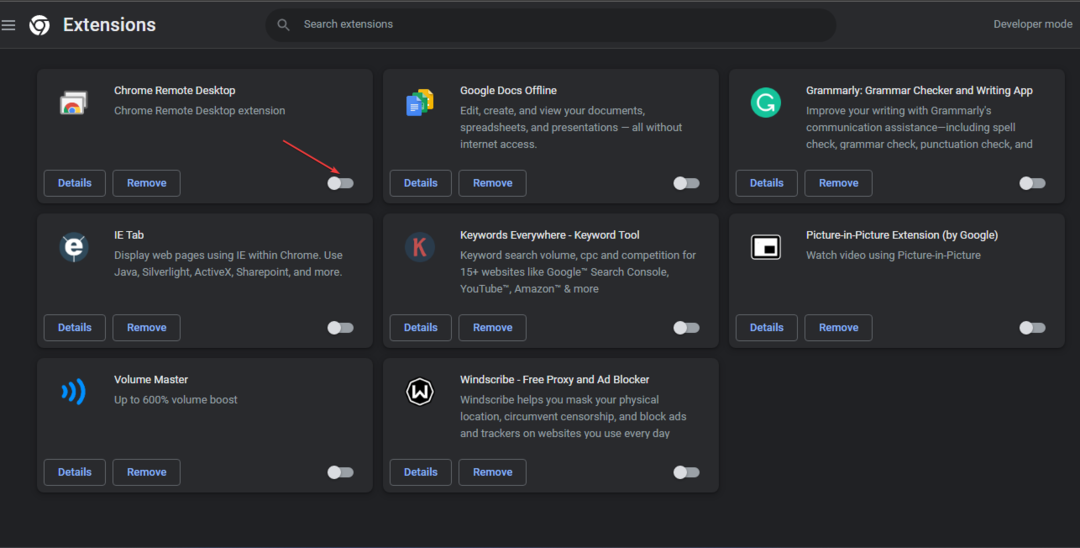
- Izslēdziet Paplašinājumi lai to atspējotu un pārbaudītu, vai kļūda joprojām pastāv.
- Atkārtojiet šo procesu visiem paplašinājumiem, lai atrastu paplašinājumus, kas izraisa kļūdu.
Jūs varat lasīt detalizēta informācija, lai skatītu pārlūkprogrammas paplašinājumus operētājsistēmā Windows.
5. Atjauniniet datora audio draiveri
- Nospiediet pogu Windows + X un atlasiet Ierīču pārvaldnieks.
- Pirms tam atlasiet nolaižamo pogu Audio ieejas un izejas. Sarakstā ar peles labo pogu noklikšķiniet uz audio draivera un atlasiet Atjaunināt draiveri opciju.
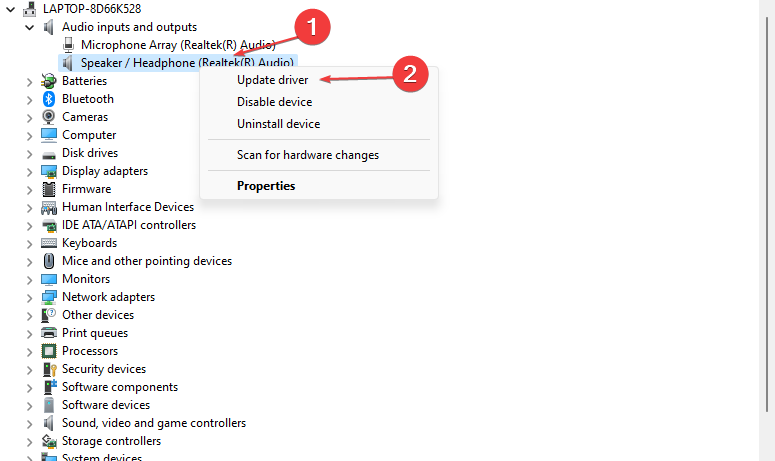
- Izvēlieties Meklēt draiveri automātiski no jaunā loga.
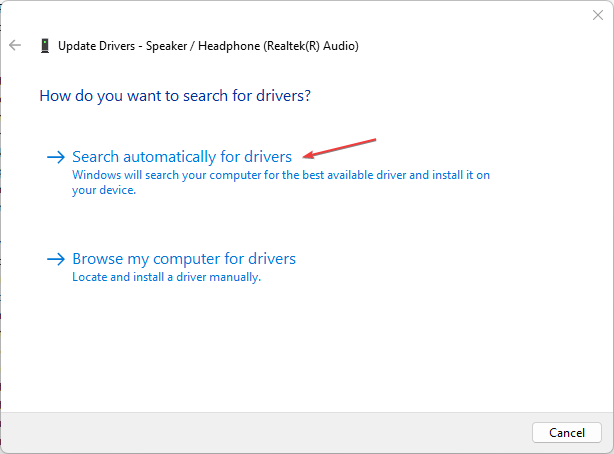
- Atlasiet Meklēt atjauninātu draiveri, izmantojot Windows atjauninājumu, ja sistēma Windows to pieprasa Labākie ierīces draiveri jau ir instalēti jaunajā logā.
Datora audio ierīces atjaunināšana ļauj Windows OS efektīvi sazināties ar aparatūru. Turpini lasīt kā atjaunināt Windows draiveri savā ierīcē.
Vēl viena uzticama draiveru atjaunināšanas metode ir tādu lietojumprogrammu izmantošana kā DriverFix lai skenētu datoru, lai atrastu novecojušus vai bojātus draiverus, un automātiski iegūtu labākos atjauninājumus kā aizstājējus no tā krātuves.
Lietotāji var arī lasīt par veidi, kā novērst Opera GX, ja fona mūzika nedarbojas savā ierīcē un skatiet mūsu ceļvedi labākais mūzikas atskaņotājs operētājsistēmai Windows lietotājiem.
Ja jums ir papildu jautājumi vai ieteikumi, lūdzu, ierakstiet tos komentāru sadaļā.
Vai joprojām ir problēmas? Labojiet tos, izmantojot šo rīku:
SPONSORĒTS
Ja iepriekš minētie padomi neatrisina jūsu problēmu, jūsu datorā var rasties dziļākas Windows problēmas. Mēs rekomendējam lejupielādējot šo datora labošanas rīku (TrustPilot.com novērtēts kā lieliski), lai tās viegli risinātu. Pēc instalēšanas vienkārši noklikšķiniet uz Sākt skenēšanu pogu un pēc tam nospiediet Remontēt visu.


